Номерираме страниците в документа на Microsoft Office Word, започвайки от втората

Номерирането на страниците на документ на Microsoft Office Word не е толкова трудно. Достатъчно е да отидете в желания раздел и да зададете необходимите параметри. Но какво ще стане, ако например трябва да номерирате документа от втората страница? Нека разберем този въпрос.
Всичко започва с отварянето на правилния документ. След като отворите документа, отидете на секцията " Вмъкване". Тук кликваме върху раздела " Номер на страница" и избираме необходимото местоположение на номера на страницата.
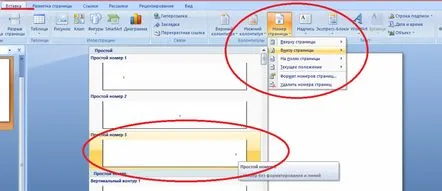
Сега в раздела „ Номер на страница“ изберете елемента „ Формат на номера на страница“. Ще се отвори прозорец, в който трябва да отметнете " start". Тъй като обмисляме номериране от втора страница, избираме страница 2. Изглежда така.
Нека разгледаме малко по-различна ситуация. Имате готов текстов документ на Microsoft Office Word и трябва номерацията да започне от втора страница, но втората страница на документа трябва да има собствен сериен номер. Много е лесно да се направи. Отново отиваме в секцията „ Вмъкване“ и тук отиваме в раздела „ Номер на страница“. Изберете необходимия тип номериране и кликнете върху него. След това ще се появи нов панел, който изглежда по следния начин.
Търсим елемента " Специален долен колонтитул за първата страница" в горната част и поставяме отметка срещу него. Следзатворете прозореца на долния колонтитул. След тези действия номерът на първата страница ще изчезне и номерацията ще започне от втората страница. Всичко това е по-ясно показано на екранната снимка.
Ако трябва да номерирате документ на Microsoft Office Word, започвайки от втората страница, това е доста лесно да го направите. Просто използвайте съветите в тази статия.
Прочетете го сами, кажете на другите в социалните мрежи
